Microsoft Teams ist ein großartiges Tool, wenn Sie online mit Ihren Mitarbeitern zusammenarbeiten möchten. Und was gibt es Schöneres als jetzt, wenn COVID-19 uns zu unseren Heimtischen bringt?
Wenn Sie Microsoft Teams und entweder Office 2010, Office 2013 oder Office 2016 installiert haben, sollte das Microsoft Teams-Add-In für Outlook bereits in Ihrem Outlook installiert sein.
Das Microsoft Teams Meeting-Add-In wird im Outlook-Kalender angezeigt. Wenn Sie es nicht finden, befolgen Sie die folgenden einfachen Schritte.
Wie kann ich das Microsoft Teams-Add-In für Outlook herunterladen??
- Klicken Sie in Outlook auf Zuhause Klicken Sie dann auf die Schaltfläche Add-Ins Taste.
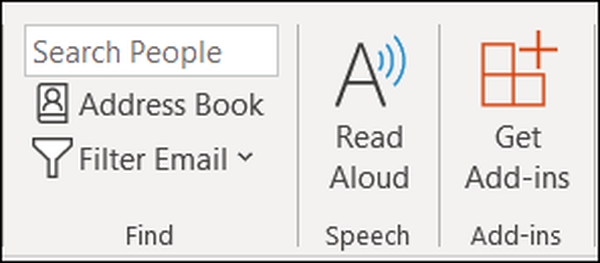
- Dies öffnet ein weiteres Fenster mit allen Add-Ins, die Sie installieren können. Klicke auf Alle, dann schreibe Microsoft-Teams in dem Suche Feld.
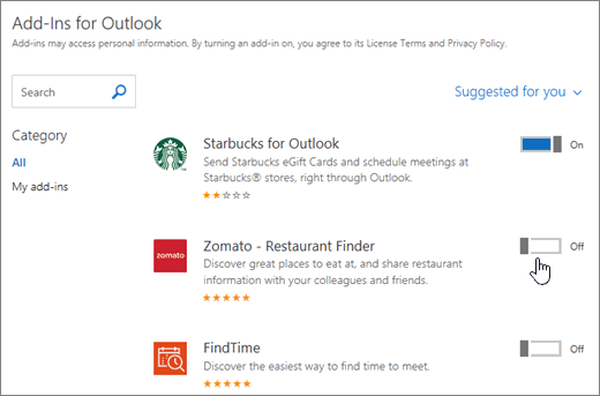
- Um sicherzustellen, dass Sie es installiert haben, gehen Sie zu Datei, dann Add-Ins verwalten oder Apps verwalten und Sie finden es in der Liste.
Stell sicher dass du hast Büro 2013 oder Büro 2016 und Exchange 2013 oder Austausch 2016, Andernfalls können Sie keine Add-Ins installieren.
Das Microsoft Teams-Add-In für Outlook wird nicht angezeigt?
Wenn Sie das Microsoft Teams-Add-In für Outlook nicht installieren können, finden Sie hier einige einfache Schritte, wie Sie dies beheben können:
- Stellen Sie sicher, dass Sie über Administratorrechte auf dem Computer verfügen, auf dem Sie das Microsoft Teams-Add-In für Outlook installieren möchten.
- Verwenden Sie Outlook als normalen Benutzer, nicht als Administrator.
- Möglicherweise liegt ein Problem mit dem Desktop-Client von Microsoft Teams vor. Der erste Schritt besteht darin, ihn zu schließen und erneut zu öffnen.
- Melden Sie sich vom Microsoft Teams-Desktop-Client ab und erneut an.
- Sind Sie sicher, dass Ihr Outlook auf dem neuesten Stand ist? Stellen Sie sicher, dass Sie alle Updates für den Outlook-Desktopclient installieren.
- Starten Sie den Outlook-Desktop-Client neu.
- Überprüfen Sie den Namen des Outlook-Benutzerkontos auf Leerzeichen. Microsoft sagt, dass es sich um ein bekanntes Problem handelt und dass es bald behoben wird.
- Sind Sie sicher, dass Sie Office 2016 oder Office 2016 installiert haben? Wenn Sie sich nicht sicher sind, können Sie Folgendes überprüfen: Öffnen Sie eine Office-Anwendung wie Word oder Excel und klicken Sie auf Datei, dann Konto. Sie sehen die Produktinformationen auf der rechten Seite und sehen, ob Sie zur Installation von Add-Ins berechtigt sind.
Wie füge ich einem Microsoft-Team eine Besprechung hinzu??
Möglicherweise möchten Sie das FindTime-Add-In für Outlook verwenden, da es Ihnen bei den Teams sehr hilft. Wenn Sie ein großes Meeting haben (mehr als 3 oder 4 Personen), hilft Ihnen FindTime dabei, eine Einigung über den perfekten Moment des Meetings zu erzielen.
Nachdem Sie einen Zeitpunkt vereinbart haben, sendet FindTime die Besprechungseinladung automatisch an alle Teilnehmer. Nachdem Sie in FindTime eine Online-Besprechungsoption ausgewählt haben, plant das Add-In eine Besprechung entweder über Skype for Business oder Microsoft Teams, je nachdem, was als Standard für ein Online-Besprechungstool festgelegt ist.
Wenn Sie Fragen haben, zögern Sie bitte nicht, diese in den Kommentaren unten zu hinterlassen.
- Microsoft-Teams
- Outlook-Anleitungen
 Friendoffriends
Friendoffriends



